Vayo-CAM365功能详解(三)
发布时间:2021-11-1 17:35
发布者:望友科技
|
7.便捷查看PCB细节 (1)CAM365 具有强大的右键功能,不同模式下对应不同的右键功能,查看非常方便: 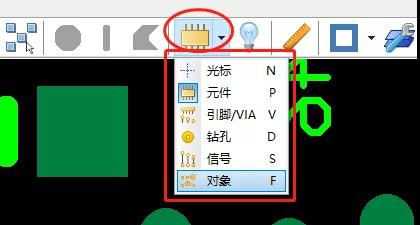
图1模式选项 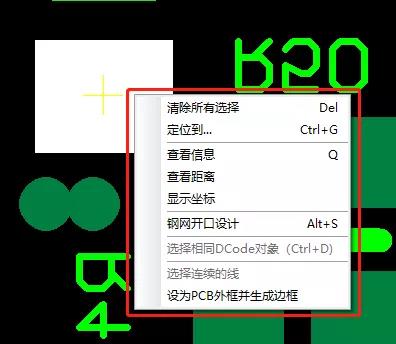
图2对象模式右键功能 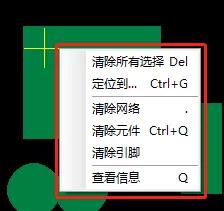
图3元件模式右键功能 (2)除右键外,CAM365还有超强的鼠标按键功能,在细节查看方面也极其简便,利用鼠标左右键和滚轮即可任意选择、拖动、放大、缩小,大家一试便知,不再赘述。 
图4 (3)CAM365 亦满足 SMT 制造中心各种查看,如: 1) 查看焊盘大小、间距; 2) 查看 PTH 接地焊盘走线宽度; 3) 查看走线是否从焊盘窄边引出; 4) 查看焊盘扇出线是否采用泪滴加固; 5) 查看阻焊定义的焊盘; 6) 查看板边器件与板边的距离; 7) 查看 PCB 尺寸,计算拼板利用率; 8) 查询元件坐标; 9) 查看插件元件与 SMD 元件距离; 10) 元件分布检查; 11) PCB 截图,工艺文件制作; 12) …… (4)CAM365 查看优势: 1) 软件自动识别各图层属性,进行智能分配; 2) 层与层之间堆叠后不会遮蔽图层底层图层显示; 3) 右键快捷功能一键查看; 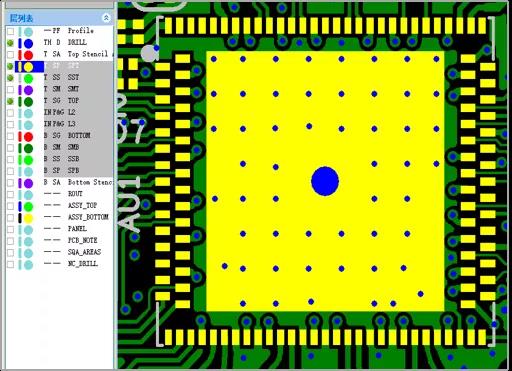
图5 8.数据格式转换 首先,列举一下 CAM365 支持数据导入类型: 1) Gerber 2) Drill 3) DXF 4) ODB++ 5) IPC2581 6) XY坐标 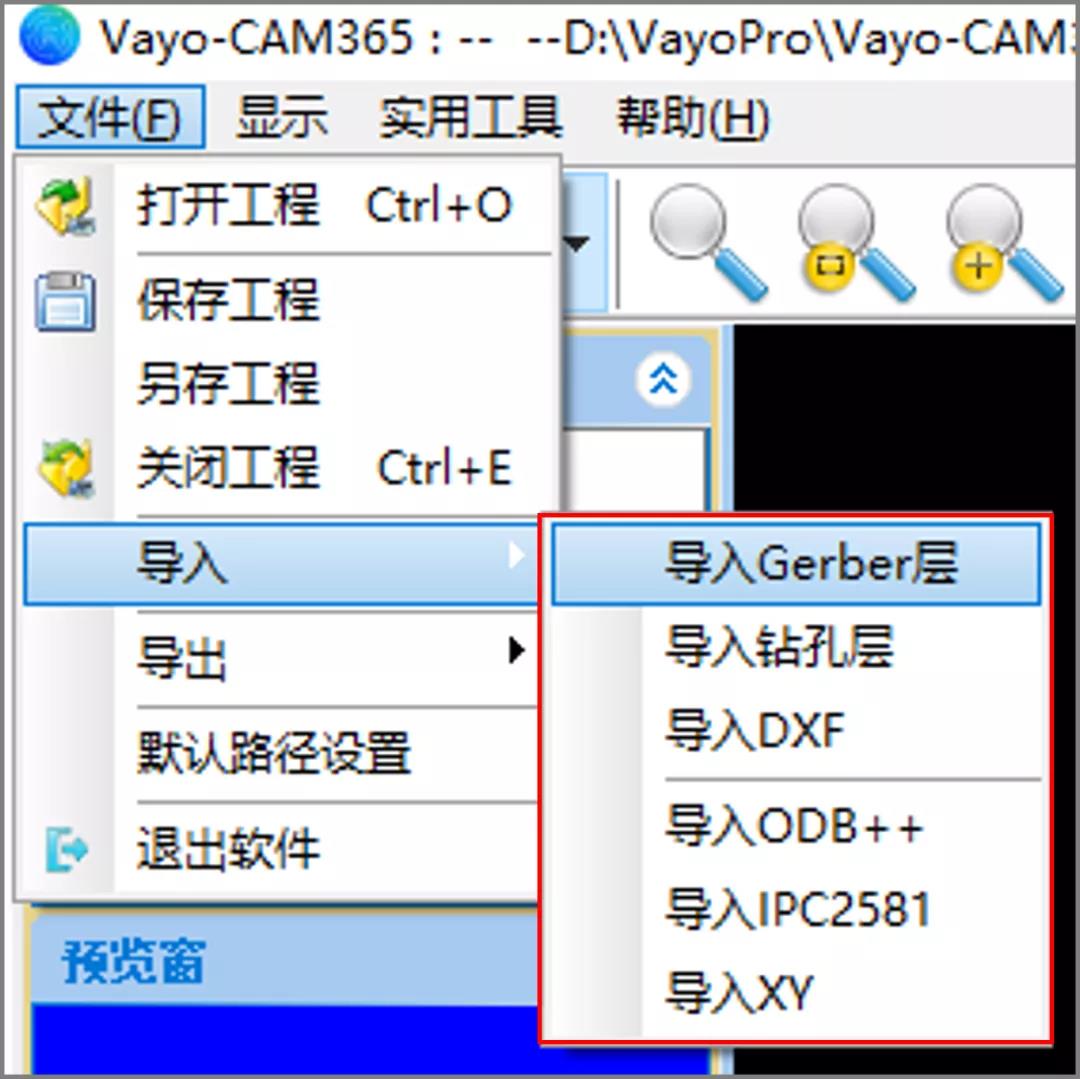
图6 模式选项 其次,CAM365 支持数据导出类型: 1)Gerber ODB++ 转出 Gerber; IPC2581 转出 Gerber。 2)DXF Gerber 转出 DXF; ODB++ 转出 DXF; IPC2581 转出 DXF。 
图7 将任选图层输出为 Gerber 
图8 将任选层输出为 DXF 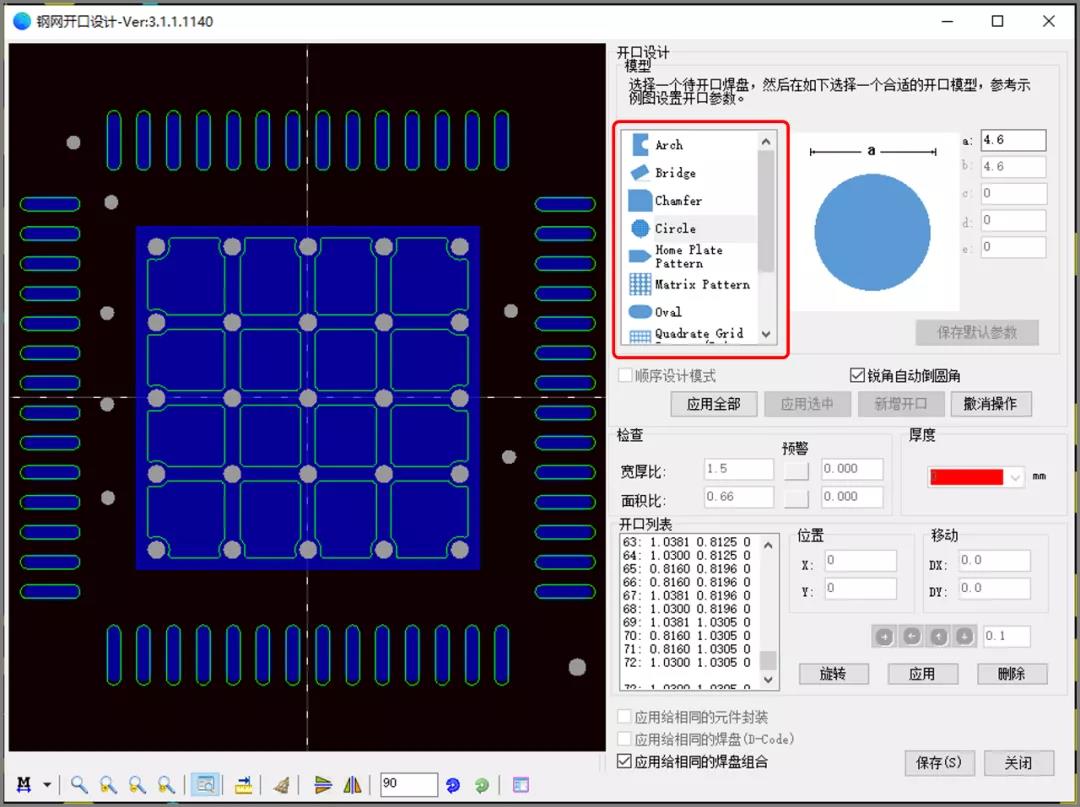
图9 利用模板快速设计特殊开口设计 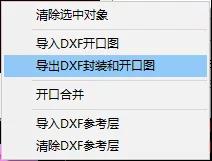
图10 右键将图 4 开口输出为 DXF 9、钢网开口设计 软件支持使用 Gerber、ODB++、IPC2581 数据类型读入后做开口设计,首先根据当前使用的数据类型按照以下流程进行,如下图11与图12所示。 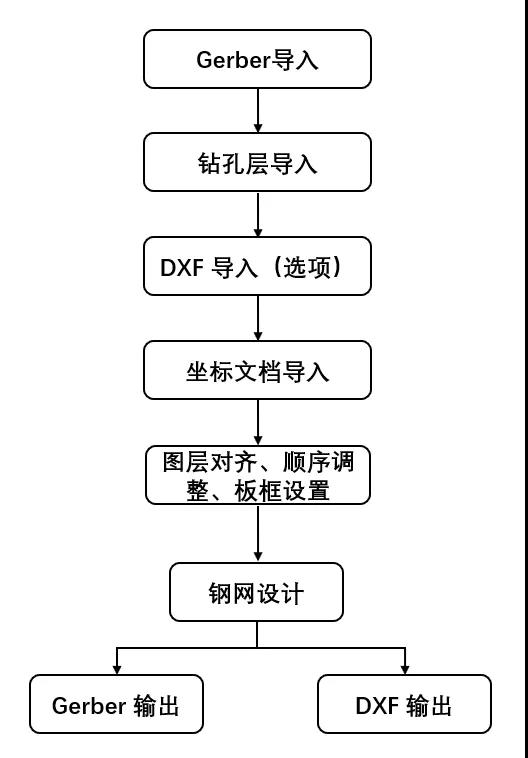
图11 Gerber 数据导入做开口设计流程 
图12 ODB++/IPC2581数据导入做开口设计流程 完成上图中“钢网设计”前的各步骤后,此时进入开口设计步骤,详细说明如下: 步骤一、设置工作层: 如下图13,在层列表中选中SP层后点击右键,弹出如图14对话框,选择“设为工作层”,当出现下图红色箭头指示的图标,表示当前层已设置为工作层。 
图13设置工作层 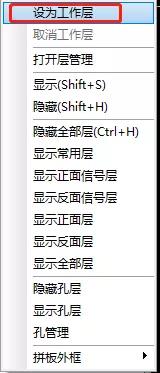
图14 右键菜单选项 步骤二、将特征切换为对象模式 : 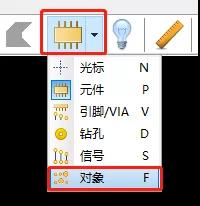
图15模式切换 步骤三、框选焊盘,右键选择“钢网开口设计” : 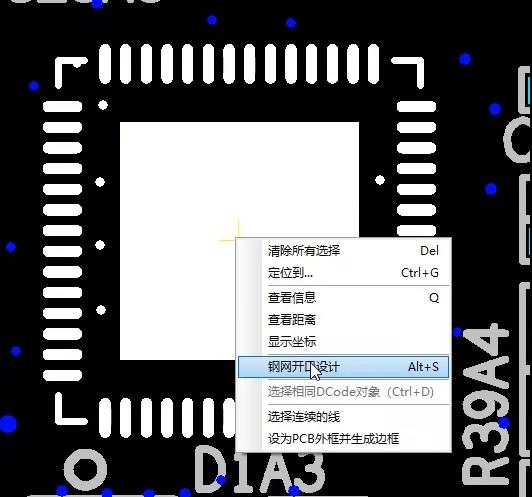
图16 右键菜单 
图17 开口设计界面 进入该界面后,请参照上面的视频设计。软件中自带有丰富的开口模板供快捷设计各类开口。 |


网友评论